
Der vSphere Update Manager erleichtert das Bereitstellen, Verteilen von Updates, Patches und Fixes in großen ESXi-Farmen. Nach der Installation des komplexen Datenbank-basierten Tools folgt die initiale Konfiguration, die in vSphere 6.5 vollständig im Web Client erfolgen kann.
Der vSphere Update Manager (VUM) kümmert sich neben dem Patch-Management für ESXi auch um Updates der virtuellen Hardware und der VMware-Tools in VMs sowie um Updates für VMware-Appliances innerhalb eines Release-Zyklus. Außerdem kann er den Compliance-Zustand Ihrer ESXi-Hosts, VMs und VA überwachen.
Drei Optionen zur VUM-Bereitstellung
- Embedded: vCenter, Update Manager und die benötigten Datenbankinstanzen laufen auf dem gleichen Host;
- Medium: vCenter und Update Manager laufen auf dem gleichen Server, die Datenbanken befinden sich aber auf separaten Hosts.
- Large: vCenter Server und der Update Manager-Server laufen auf verschiedenen Hosts und nutzen jeweils dedizierte Datenbank-Server.
Medium und Large erfordern eine sorgfältige Planung und ggf. ein dediziertes Installieren des Update Manager Servers für Windows, wie im letzten Teil beschrieben. Wir beschränken uns auf das neue vCenter Appliance 6.5 (vCSA), welches standardmäßig ein Embedded-Szenario realisiert.
Der Update Manager Server muss hier lediglich als Service aktiviert werden. Das lässt sich über den der Update Manger Client bewerkstelligen, der seit vSphere 6.0U2 in den Web Client integriert ist. Es gibt also mit vSphere 6.5 keinen Grund mehr, die Windows-Version zu nutzen, wie folgender Vergleich illustriert:
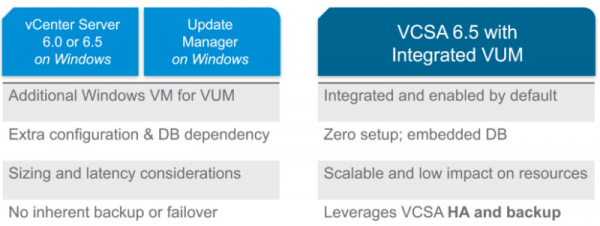
Darüber hinaus können Sie den Update Manager Download Service (UMDS) nutzen oder das Herunterladen von Patches über einen oder mehrere Proxies erlauben: Diese und andere Einstellungen für den Update Manager nehmen Sie anfangs in der so genannten Administratoransicht vor. Diese erreichen Sie, indem Sie einen EXSi-Host in der Host & Cluster-Ansicht markieren, dann zum Reiter Update Manager wechseln. Die entsprechende Schaltfläche findet sich dort rechts oben.
